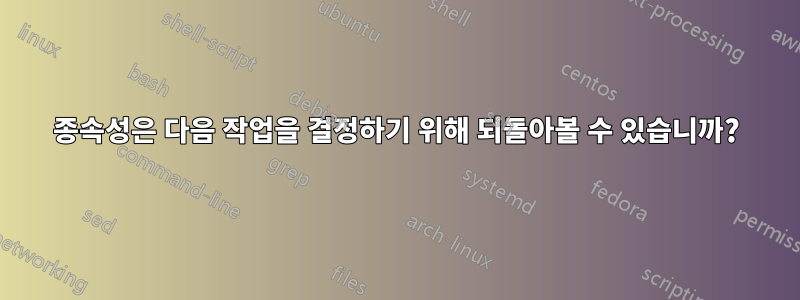
주어진 순서대로 칠해야 하는 벽이 20개 있다고 가정해 보겠습니다. 각 벽에는 5회 페인트 칠이 필요하며 각 적용에는 12시간이 필요합니다. 말리다. 벽의 면적은 다양하며 시간도 다양합니다. 칠하다. 즉, wall1, wall2, wall3 등으로 시작하여 작업을 완료해야 합니다.
그러나 벽 1이 건조되는 데 12시간이 지나면 내가 칠하고 있는 벽을 완성한 후 다시 돌아가서 두 번째 페인트 코팅을 적용해야 합니다. 예를 들어, wall8을 칠하고 있다고 가정하고, 완료되면 wall1로 돌아가서 12시간에 한 번 두 번째 코팅을 적용합니다. 건조 시간이 지났습니다.
wall1의 두 번째 코팅을 마친 후 wall2가 12시간 동안 방치되어 있으면 두 번째 코팅도 적용할 수 있습니다. 그렇지 않은 경우 wall9로 이동합니다. 다음 순서로 wall1에 두 번째 코팅을 적용하기 위해 돌아갔습니다. 12시가 되자마자 다시. 벽 2의 건조 시간이 경과한 후, 당시 페인팅하고 있던 벽이 모두 끝나면 돌아가서 두 번째 코팅을 적용합니다.
MS 프로젝트에는 이 논리의 건조 시간 및 순서 제약 조건에 종속성을 적용하여 마지막에 주말이 없는 특정 달력에 따라 작업을 완료하는 데 걸리는 시간을 전체적으로 볼 수 있는 방법이 있습니까? 일하다? 실제 적용은 건조 시간과 고정된 작업 순서가 있는 토공사 프로젝트입니다.
답변1
이를 수행하는 방법의 예는 다음과 같습니다. 이것은 각각 3개의 '페인트 코팅'(일명 경화가 필요한 것)을 사용하는 4개의 '벽'(토공사 프로젝트라고도 함)이 있는 단순화된 예입니다. 그림과 같이 일정을 설정하고 다음을 설정합니다.
- 프로젝트 달력을 필요한 작업 시간으로 변경하세요. 이 예에서는 주 7일, 오전 9시부터 오후 5시까지 설정했습니다.
- 모든 작업이 자동으로 예약되었는지(수동으로 예약하지 않음) 확인하세요.
- 경과 기간(예: 작업 시간이 아닌 달력 날짜/시간)을 사용하여 각 '페인트 코팅' 작업을 이전 코팅에 연결합니다.
- 각 후속 '벽'의 첫 번째 작업을 이전 벽의 첫 번째 작업에 연결합니다(즉, 요약 작업이 마음에 들지 않음).
- 작업을 수행할 리소스를 추가합니다.
모든 설정이 완료되면 일정은 다음 이미지와 유사해야 합니다. 대부분의 작업 왼쪽에 있는 빨간색 사람 아이콘을 참고하세요. 이는 리소스가 과도하게 할당되었음을 나타냅니다.
이제 MS Project와 같은 일정 엔진을 사용하는 기능이 제공됩니다. 작업은 실제 종속성을 나타내는 방식으로 서로 연결되어 있으므로 다음을 사용할 수 있습니다.레벨링 기능자원이 과도하게 할당되지 않도록 작업을 이동합니다(예: 한 번에 두 개 이상의 작업을 수행하기 위해 이중 예약).
자원을 평준화하려면 자원 탭에서 모두 평준화를 클릭합니다. 리소스가 과도하게 할당되지 않도록 작업 날짜가 이동되며 일정은 다음과 같습니다.
최종 참고 사항: 날짜가 하드 코딩되지 않았는지 확인하세요. 즉, 작업에 '다음보다 일찍 시작'과 같은 제약 조건이 있어서는 안 됩니다.




